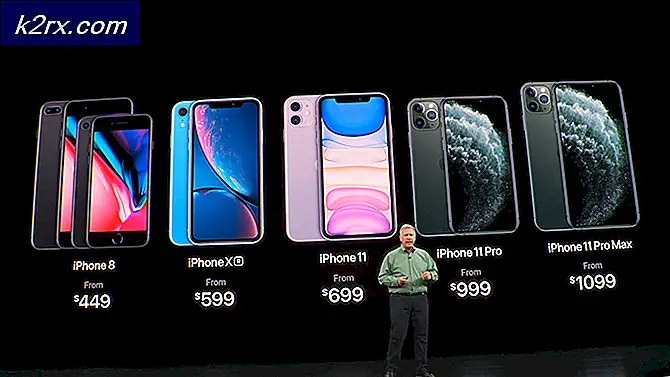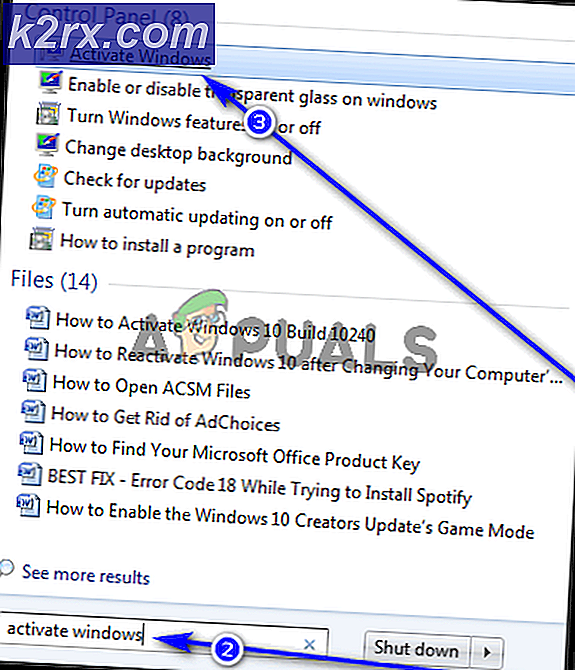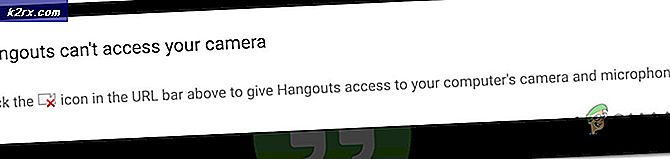Fix: Disk image tidak dapat dibuka 'No Mountable File Systems'
Sistem Mac adalah salah satu sistem kerja terbaik di dunia. Tetapi bahkan sistem terbaik pun bisa mendapatkan jenis masalah yang berbeda seiring berjalannya waktu. Salah satu dari banyak kesalahan bisa jadi "Tidak Ada Sistem File yang Dapat Dipasang". Sekarang, kesalahan ini dapat terjadi saat pengguna mencoba memasang file dmg apa pun di Mac OS mereka. Pada artikel ini, kami akan memeriksa kemungkinan alasan kesalahan ini dan cara memperbaikinya.
Apa yang menyebabkan Tidak Ada Sistem File yang Dapat Dipasang?
Kami menyelidiki masalah khusus ini dengan melihat berbagai laporan pengguna dan strategi perbaikan yang biasanya digunakan untuk mengatasi pesan kesalahan ini. Berdasarkan penyelidikan kami, ada beberapa skenario berbeda yang pada akhirnya akan memicu masalah ini di komputer Mac.
Sekarang setelah Anda memiliki pemahaman dasar tentang sifat masalah, kita akan beralih ke metode. Di bawah, Anda akan menemukan kumpulan metode yang telah berhasil digunakan oleh pengguna lain dalam situasi yang sama untuk menyelesaikan masalah.
Metode 1: Memperbaiki File DMG Rusak
Dalam kebanyakan kasus, masalahnya bisa berupa file korup atau dmg yang tidak diunduh dengan benar. Jadi yang dapat Anda lakukan adalah melakukannya unduh lagi file dmg yang sama untuk memastikan tidak ada masalah dengan unduhan. Selain itu, coba unduh file lagi dengan plugin asisten unduhan dinonaktifkan. Anda juga dapat mencoba mengunduh file di browser lain, atau dengan menggunakan Terminal dan mengetik “curl -O urlTanpa titik dua.
- Klik Kaca pembesar di pojok kanan atas atau cukup tekan (Command + Spasi)
- Pencarian untuk Terminal dan Enter
- Sekarang Anda dapat mengetikkan perintah berikut di Terminal untuk mengunduh file:
curl –O
curl –O https://mirrors.ges.net.pk/vlc/vlc/3.0.6/macosx/vlc-3.0.6.dmg
Metode 2: Pasang dari Command Line
Metode ini telah diuji untuk image disk yang merupakan image dari 'whole disk image' yang dibuat oleh Disk Utility. Tetapi file yang dibuat dengan utilitas Disk tidak berfungsi nanti. Selain itu, jika "hdiutil lampirkan disk.dmg"Tidak berfungsi dan memberikan masalah sistem file tidak dapat dipasang yang sama, maka Anda dapat mencoba perintah berikut di bawah ini:
- tekan Command + Spasi tombol untuk mengklik kaca pembesar di sudut kanan atas layar Anda
- Pencarian untuk "Terminal"Dan Memasukkan untuk membukanya
- Buat node perangkat dengan perintah berikut:
hdiutil lampirkan –noverify –nomount disk.dmg
catatan:disk.dmg akan menjadi nama file dan alamat direktori, Anda cukup menarik dan melepas ke Terminal
- Kemudian, ketik perintah berikut untuk menemukan daftar disk:
daftar diskutil
- Sekarang pasang perangkat dengan menggunakan perintah berikut:
diskutil mountDisk / dev / disk1
Catatan: Itu disk1 bagian adalah pengenal perangkat. Juga, di sini pemasangan adalah untuk seluruh disk, sedangkan biasanya Anda akan memasang sepotong, seperti disk0s2
Metode 3: Format Sistem File
File yang Anda coba pasang di OSX Anda mungkin tidak kompatibel dengan OSX Anda. Format sistem file ke APFS tidak didukung oleh versi OSX yang lebih lama. Selain itu, sistem membuat image disk dalam format baru secara default. Anda dapat menemukan format disk yang sesuai untuk OSX yang Anda jalankan saat ini agar dapat berfungsi. Dan pastikan untuk mengunduh file yang kompatibel dengan format file sistem Anda.
Untuk memeriksa apakah sistem Anda menggunakan APFS atau HFS, Anda dapat mencoba langkah-langkah berikut di bawah ini:
- tekan Command + Spasi atau klik kaca pembesar di kanan atas
- Sekarang cari Terminal dan buka itu
- Sekarang ketik perintah berikut di Terminal:
info diskutil /
- Anda dapat memeriksa "Jenis (Bundel)”, Ini akan menunjukkan kepada Anda apakah Anda menjalankan HFS atau APFS.